La pantalla permanece en negro aunque el Mac esté conectado
La pantalla del Mac está en negro a pesar de estar conectado el Mac
iPhone 6, iOS 12
La pantalla del Mac está en negro a pesar de estar conectado el Mac
iPhone 6, iOS 12
Hola 👋
Gracias por visitar las Comunidades de soporte de Apple en español.
Si el Mac se queda bloqueado en una pantalla vacía, sigue estos pasos.

Arrancar desde Recuperación de macOS
Si el Mac parece estar encendido pero no se muestra nada en la pantalla, determina si estás usando un ordenador Mac con Apple Silicon y sigue los pasos correspondientes:
Apple Silicon
Procesador Intel
![]()

Usar la Utilidad de Discos para reparar el disco de arranque
Si el Mac ha arrancado correctamente desde Recuperación de macOS, deberías ver una ventana de utilidades que incluye Utilidad de Discos. Usa Utilidad de Discos para reparar tu disco de arranque.
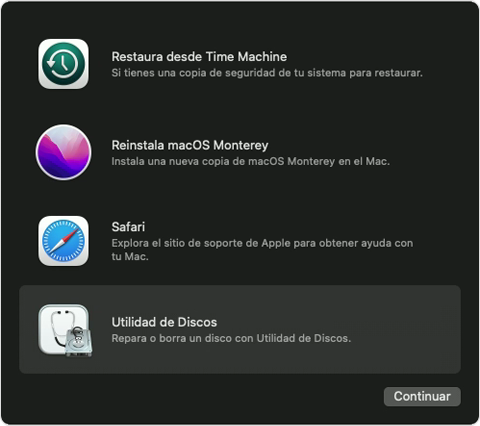
Si Utilidad de Discos no ha encontrado ningún error, reinstala macOS.
Si Utilidad de Discos ha encontrado errores y los ha reparado, reinicia el Mac. Si el problema persiste después de reiniciar, reinstala macOS.
Si sigues necesitando ayuda, ponte en contacto con el Soporte técnico de Apple.
Te invito a que compartas tus resultados con nosotros, al igual de cualquier otra duda que tengas.
Un saludo cordial
Hola 👋
Gracias por visitar las Comunidades de soporte de Apple en español.
Si el Mac se queda bloqueado en una pantalla vacía, sigue estos pasos.

Arrancar desde Recuperación de macOS
Si el Mac parece estar encendido pero no se muestra nada en la pantalla, determina si estás usando un ordenador Mac con Apple Silicon y sigue los pasos correspondientes:
Apple Silicon
Procesador Intel
![]()

Usar la Utilidad de Discos para reparar el disco de arranque
Si el Mac ha arrancado correctamente desde Recuperación de macOS, deberías ver una ventana de utilidades que incluye Utilidad de Discos. Usa Utilidad de Discos para reparar tu disco de arranque.
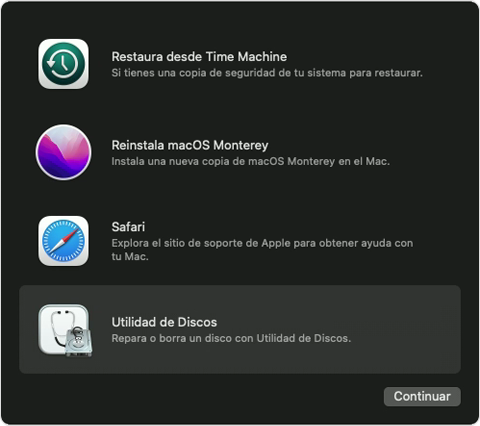
Si Utilidad de Discos no ha encontrado ningún error, reinstala macOS.
Si Utilidad de Discos ha encontrado errores y los ha reparado, reinicia el Mac. Si el problema persiste después de reiniciar, reinstala macOS.
Si sigues necesitando ayuda, ponte en contacto con el Soporte técnico de Apple.
Te invito a que compartas tus resultados con nosotros, al igual de cualquier otra duda que tengas.
Un saludo cordial
Muchas gracias por las explicaciones al respecto, me han sido de mucha ayuda
Un saludo
Hola 👋
Un placer haber podido ayudarte 😊
Feliz día !!!
La pantalla permanece en negro aunque el Mac esté conectado